

By バーノン・ロデリック, Last updated: June 29, 2020
時には、いくつかの写真を削除する必要があります。 XNUMXつの理由は、後で必要になるいくつかのファイルを格納するためのスペースを節約するためかもしれません。 もうXNUMXつの理由は、本当に重要な写真を見つけやすくするためです。 ただし、削除に夢中になる傾向があります。
だから重要だと思われる写真を削除する人がたくさんいます。 そのような場合、彼らができることはそれらを削除したことを後悔することだけですが、それは正確には当てはまりません。 この記事はあなたに最高を表示します 無料の画像回復 さまざまな状況に対応するツール。 誰でも使えるツールから始めましょう。
パート1:あらゆるデバイスに最適な無料の画像回復パート2:Googleを搭載した最高の無料画像復元パート3:SDカードの最高の無料画像回復パート4:根ざしたAndroid向けの最高の無料画像復元パート5:破損したドライブの最良の無料画像回復パート6:マルチ機能による最高の無料画像復元パート7:結論
最高の無料の写真回復ソフトウェアは何ですか? 一部のツールは、スマートフォンからの回復を専門としています。 フラッシュドライブで最も効果的なものもあります。 どのデバイスからでも回復できるツールが必要な場合は、 FoneDogデータ復旧.
FoneDog Data Recoveryは、 データ復旧 任意のストレージドライブから。 フラッシュドライブから回復でき、 メモリーカード、ハードドライブ、およびWindowsとMacで実行できます。 基本的には、配信に最適です 無料の画像回復 どんなドライブにも。
データ復旧
削除された画像、ドキュメント、音声などのファイルを回復します。
削除されたデータをコンピューター(ごみ箱を含む)およびハードドライブから取り戻します。
ディスクの事故、オペレーティングシステムのクラッシュ、その他の理由によって発生した損失データを回復します。
無料ダウンロード
無料ダウンロード

以下は、この無料の画像回復ツールを使用する方法の手順です。
コンピューターでFoneDog Data Recoveryソフトウェアを開きます。 メインインターフェースの上部にファイルタイプのリストが表示され、下部にストレージドライブが表示されます。 クリックしてください 画像 写真を復元しているので。 ストレージドライブについては、画像が最初に配置されていたドライブを選択します。 それらが見つからない場合は、コンピューターに正しく接続されていることを確認してください。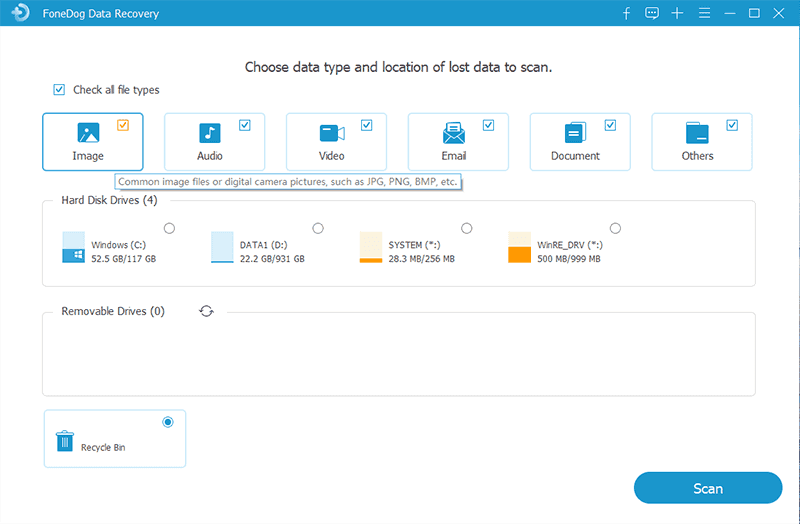
[スキャン]をクリックして、クイックスキャンを開始します。 クイックスキャンの後、ディープスキャンを続行するかどうかを尋ねられます。 これにより、より正確な結果が得られますが、現在のスキャン結果をそのまま使用することもできます。
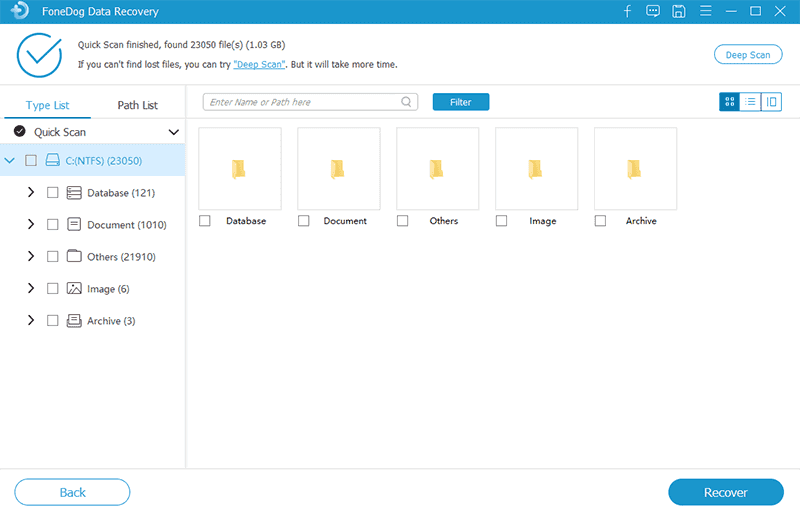
スキャンが完了すると、ウィンドウの右側に画像のリストが表示されます。 写真をクリックしてプレビューし、必要な写真であると判断したら、対応するボックスをクリックします。 クリック 回復する 選択が終了したら。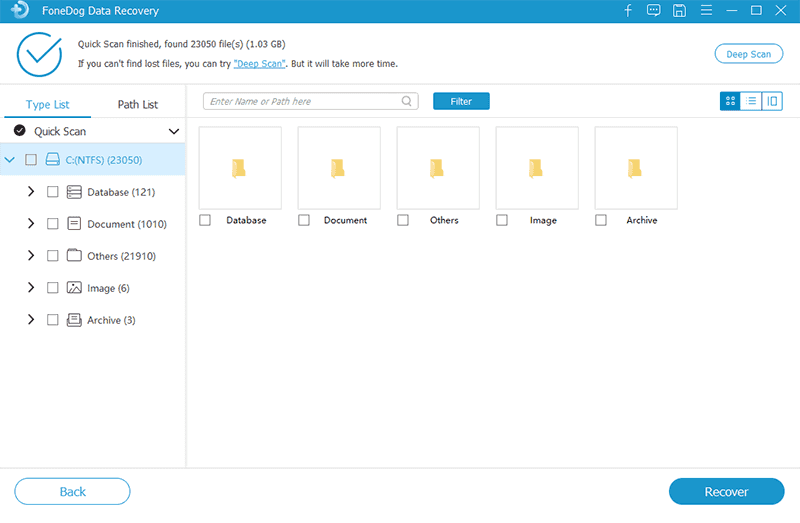
この 無料の画像回復 ツールでファイルをスキャンする方法を制御できるため、このツールは非常に魅力的です。 さらに、ほとんどのデバイスと互換性があるため、問題を見つけることはほとんどありません。
Googleには、ほとんどの人が好む製品ラインがあります。 それらのXNUMXつは、たまたまGoogleフォトと呼ばれる無料の画像回復ツールです。 では、Googleフォトとは何でしょうか。
Googleフォトはアプリであり、一部のデバイスのデフォルトアプリであり、デバイスの組み込みのフォトアプリと同期することができます。 これを行うことにより、意図しない場合でも、Googleフォトはデバイスに追加された写真をアップロードします。
要するに、あなたはあなたが使用することができるあなたのファイルの複製を取得します 無料の画像回復 必要な時にあなたを迎えに来るなら。 スマートフォンだけでなくコンピュータでも利用できるので、手順は 無料の画像回復 別になります:
場合によっては、写真を表示できないことがあります ゴミ。 これが理由です:
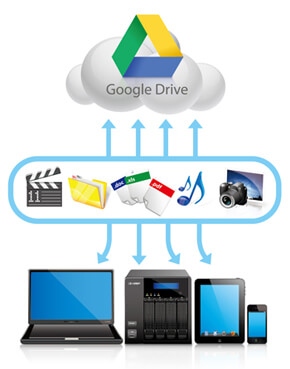
あなたは写真家ですか? はいの場合は、おそらくあなたの写真をあなたに保存しています SDカード、しかしそれはあなたがあなたの写真を失うことから免除されるという意味ではありません。 ありがたいことに、 無料の画像回復 Recuvaというツールは、SDカードで高い成功率を示すことで知られているフリーウェアであり、状況に最適です。
多くの人がRecuvaよりも高価なツールを好みますが、それは完璧な無料の画像復元であり、その理由はたくさんあります。
残念ながら、安全な削除機能は役に立たないかもしれません。ファイルを削除して復元できなくなるためですが、それでも優れたツールです。
全体的に、派手なツールが必要ない場合は、Recuvaが最適です。 使いやすく、ポータブルで、比類のないパフォーマンスと利便性を備えています。 非常にシンプルで無料の画像回復。
なんらかの理由でスマートフォンを応援しましたか? もしそうなら、あなたはこれのためにあなたの写真を回復することに問題を抱えているかもしれません。 幸いなことに、そのためのツールもあります。
Undeleterは無料の画像回復アプリで、 Android 根ざしたAndroidデバイスで動作します。 実際、ルート化されたデバイスは実質的にデバイスの可能性を解き放ち、このツールはそれを利用するだけなので、このようなデバイスで特にうまく機能します。
無料の画像回復では非常にまれである根ざした電話から回復する機能に加えて、次のような長所もあります。
私が不満を感じていることのXNUMXつは、テキストメッセージや連絡先にはあまり良くないという事実です。 ただし、無料の画像回復を探しているだけなので、判断に影響することはありません。
データ復旧
削除された画像、ドキュメント、音声などのファイルを回復します。
削除されたデータをコンピューター(ごみ箱を含む)およびハードドライブから取り戻します。
ディスクの事故、オペレーティングシステムのクラッシュ、その他の理由によって発生した損失データを回復します。
無料ダウンロード
無料ダウンロード

ストレージドライブの損傷により、写真を紛失しましたか? もしそうなら、破損したドライブからそれらのファイルを回復することは不可能だと思うかもしれませんが、それは真実ではありません。 PhotoRecを使用すると、損傷を受けたドライブからの回復は簡単な作業ではありませんが、特にこのドライブがファイルの回復に加えてドライブを修復するため、それほど難しくもありません。
この無料の画像回復ツールはあなたの典型的なツールではありません。 また、次の機能があります。
残念ながら、それはそのようなツールの経験がない人のためではありません。 これは、優れた無料の画像回復ツールですが、操作が少し複雑であるためです。
同じツールを何度も使用することにうんざりしていませんか? 次に、おそらく、必要なすべての機能を備えた無料の画像回復ツールに興味を持つでしょう。
DiskDiggerは、多くの機能を備えていることで知られている一般的なツールです。 それは写真の回復のために特別に作られたいくつかの機能とビデオの回復のためのいくつかを持っています。 ユーザーインターフェイスには機能が満載ですが、簡単に操作できます。
この無料の画像回復ツールで気づいた他の良い点を以下に示します。
ユーザーが無料で画像を復元できるツールはたくさんあります。 だからこそ、あなたが写真を失うところまで来たとしても。 それらを元に戻すのはかなり簡単です。 しかし、それはあなたがもはやあなたの写真を気にする必要がないという意味ではありません。
ツールがどのように進化しているかを考えると、エラーの処理も難しくなる場合があります。 そのため、次回の復旧は簡単ではない場合があります。
コメント
コメント
人気記事
/
面白いDULL
/
SIMPLE難しい
ありがとうございました! ここにあなたの選択があります:
Excellent
評価: 4.6 / 5 (に基づく 76 評価数)